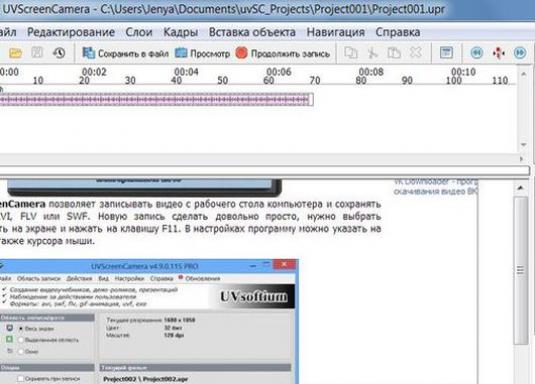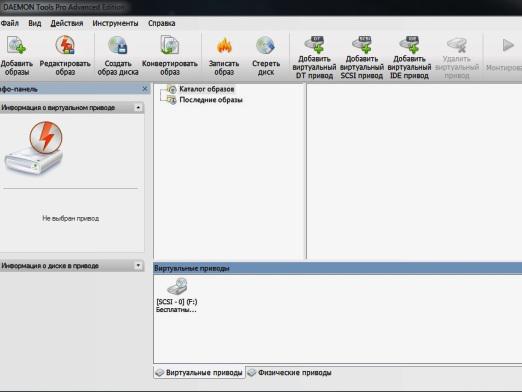Sådan optager du lyd fra en computer?

At optage på en computerkunne lide musikken, der er flere måder. Alt afhænger af det niveau, hvor du ejer din pc. Lad os se på de mest almindelige måder at optage lyd fra en computer, hvis den er på Windows-operativsystemet. Det mest berømte program, designet til dette - All Sound Recorder.
Der er mange grunde tildu skal pludselig optage lyd fra din computer. Selvfølgelig, hvis du vil optage en lyd professionelt, så er denne metode uacceptabel. Men hvis du kun vil optage teksten til en lykønskning eller din sang, så er denne mulighed kun for dig. Det kræver et minimum antal programmer, tid og kræfter.
Lydoptagelsesproces
Det første du skal gøre er at forbindetil computeren en mikrofon. Du kan købe en særlig mikrofon til optagelse af lyd, og du kan bruge hovedtelefoner, der har en særlig funktion til at modtage lyd.
Den næste ting du skal gøre erKlik på "Start" knappen, som er i nederste venstre hjørne af din tabel. Klik nu på fanen "Programmer", vælg "Standard" og klik på "Underholdning". Derefter skal vi kun trykke på knappen "Lydoptagelse". Nu åbner du et vindue til optagelse af lyd. Hvis du vil justere lydkvaliteten, skal du vælge "Fil", derefter "Egenskaber" og derefter "Konverter" fanen. Det er ønskeligt at indstille den optimale kvalitet, nemlig: PCM; 16 bit; Stereo. Når du har gjort det, skal du klikke på OK. Nu er du et skridt tættere på at løse problemet med, hvordan du optager lyd fra internettet.
Så skal du godkende mikrofonen og derefterDette vil afbalancere lyden, da alle de udenlandske lyde fjernes. For at gøre dette skal du klikke på "Record Sound" knappen, justere "Volume". Nu skal du kryds mikrofonen ved siden af den. Dens bedste at gøre over minimum. På trods af at du bliver nødt til at tale højere, vil lyden ved optagelse være meget mindre. Det er kun at klikke på "Ok". Dette er et andet skridt i processen, der hjælper dem, der ikke ved, hvordan man optager lyd fra skærmen og ikke kun.
At optage mindst et spor, duEt minut er påkrævet. Hvis du har brug for mere tid, så kan du fortsætte optagelsen ved at trykke på "rec". For at afbryde optagelsen, og fortsæt den, kan du bruge knappen "Pause".
Det skal dog bemærkes, at i lydoptagelsesprocessender er deres små tricks og finesser. Hvis du ikke har lyst til at køre hvert minut og trykke på knappen "rec" igen for at fortsætte med at optage, kan du først optage et tomt minut og derefter indsætte det så mange gange som nødvendigt. Du kan gøre dette ved at klikke på "Rediger" og "Kopier".
Det sidste, vi skal gøre erGem din post ved at klikke på "Fil", og derefter "Gem". Nu ved du, hvordan du optager lyd fra spillet, stemme og musik fra din computer. Flere oplysninger om, hvordan du optager musik på din computer, findes også i artiklen "Sådan optager du musik på en computer?".